Jak nawiązywać połączenia wideo Microsoft Teams w GroupMe
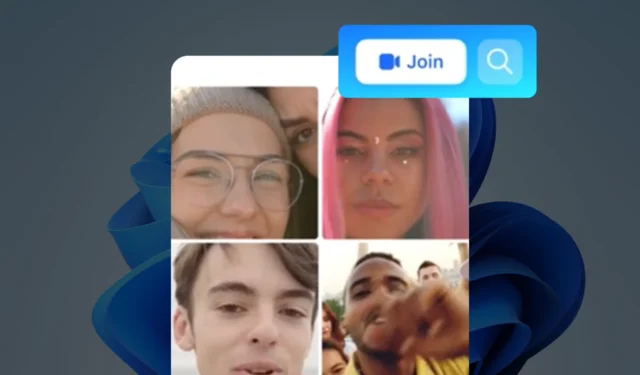
Podobnie jak Microsoft, poprawiając doświadczenia użytkowników w Teams 2.0 , najnowszej i najnowszej generacji aplikacji do telekonferencji, gigant technologiczny z Redmond integruje również GroupMe w aplikacji. Wkrótce użytkownicy tacy jak Ty będą mogli prowadzić rozmowy wideo w usłudze Teams w ramach GroupMe , więc nie będziesz musiał przejmować się przenoszeniem aplikacji tam iz powrotem.
GroupMe, znana z możliwości łączenia grup każdej wielkości, jest szczególnie popularna wśród studentów i grup uniwersyteckich na kampusach uniwersyteckich.
Włączenie połączeń grupowych w znanym środowisku GroupMe oznacza, że możesz także bez wysiłku uczestniczyć w wideokonferencjach obsługiwanych przez Microsoft Teams, wspierając bezproblemową i wydajną komunikację.
Bycie nową funkcją oznacza jednak również, że tu i tam możesz napotkać kilka problemów, więc cierpliwość jest cnotą. Jeśli nadal jesteś ciekawy, oto jak możesz wykonywać połączenia w aplikacji Teams w GroupMe.
Jak nawiązywać połączenia wideo Microsoft Teams w GroupMe
1. Otwórz aplikację GroupMe na swoim urządzeniu.
2. Wybierz czat grupowy, w którym chcesz rozpocząć rozmowę.
3. Stuknij ikonę połączenia na czacie grupowym w prawym górnym rogu ekranu.
4. Wybierz Microsoft Teams jako opcję rozmowy, a następnie rozpocznij rozmowę.
5. Jeśli połączenie zostało już rozpoczęte, możesz dotknąć Dołącz w prawym górnym rogu ekranu, aby wskoczyć.
Oprócz GroupMe, Teams widzi również wiele ekscytujących ulepszeń w przygotowaniu. Obejmuje to obsługę programu Microsoft Designer w aplikacji, narzędzie do przechwytywania wideo dla użytkowników mobilnych oraz polecane społeczności.
Co sądzisz o integracji Microsoft Teams z GroupMe? Daj nam znać w komentarzach!



Dodaj komentarz